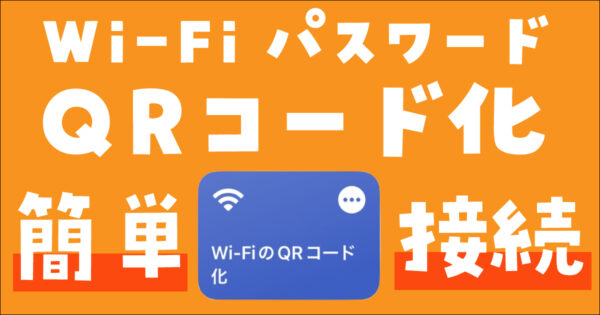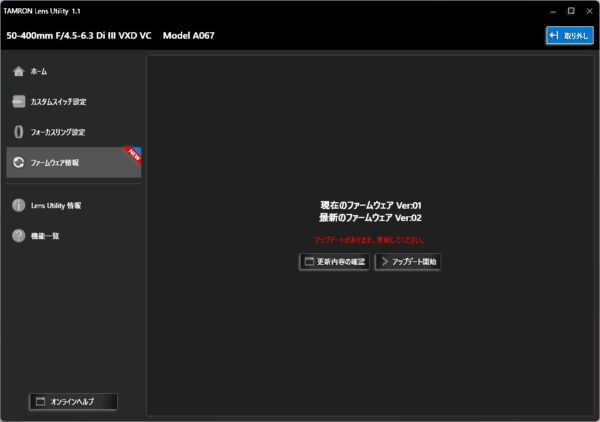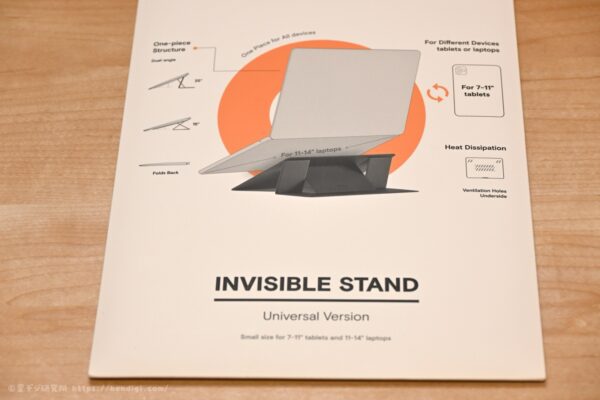かれこれ5年以上愛用しているロジクールのワイヤレストラックボール「MX ERGO」ですが、これまでMacで使ってきました。しかし、最近サブ機として愛用しているWindowsノートパソコン『Surface Laptop Go 2』に接続したら、すごく使いやすかったので、自分が使っている設定を簡単に紹介します。
目次
MX ERGOをWindowsで使うときの設定
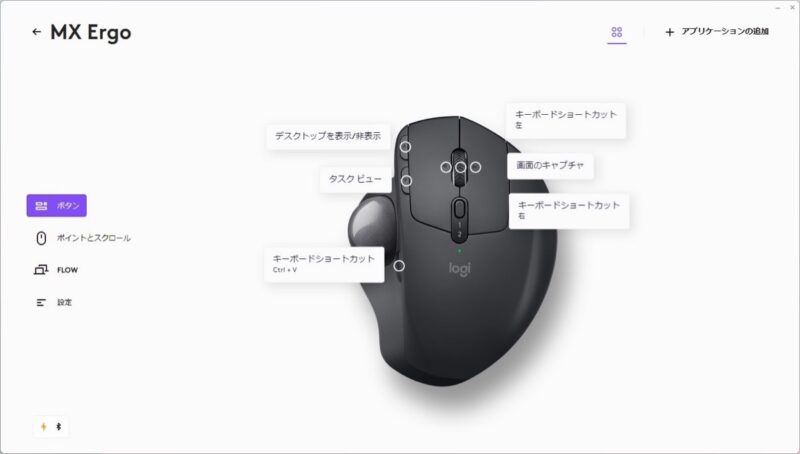
デフォルトの設定はこんな感じにしました。これはMacでGoogle Chromeを使うときの設定とほぼ同じです。
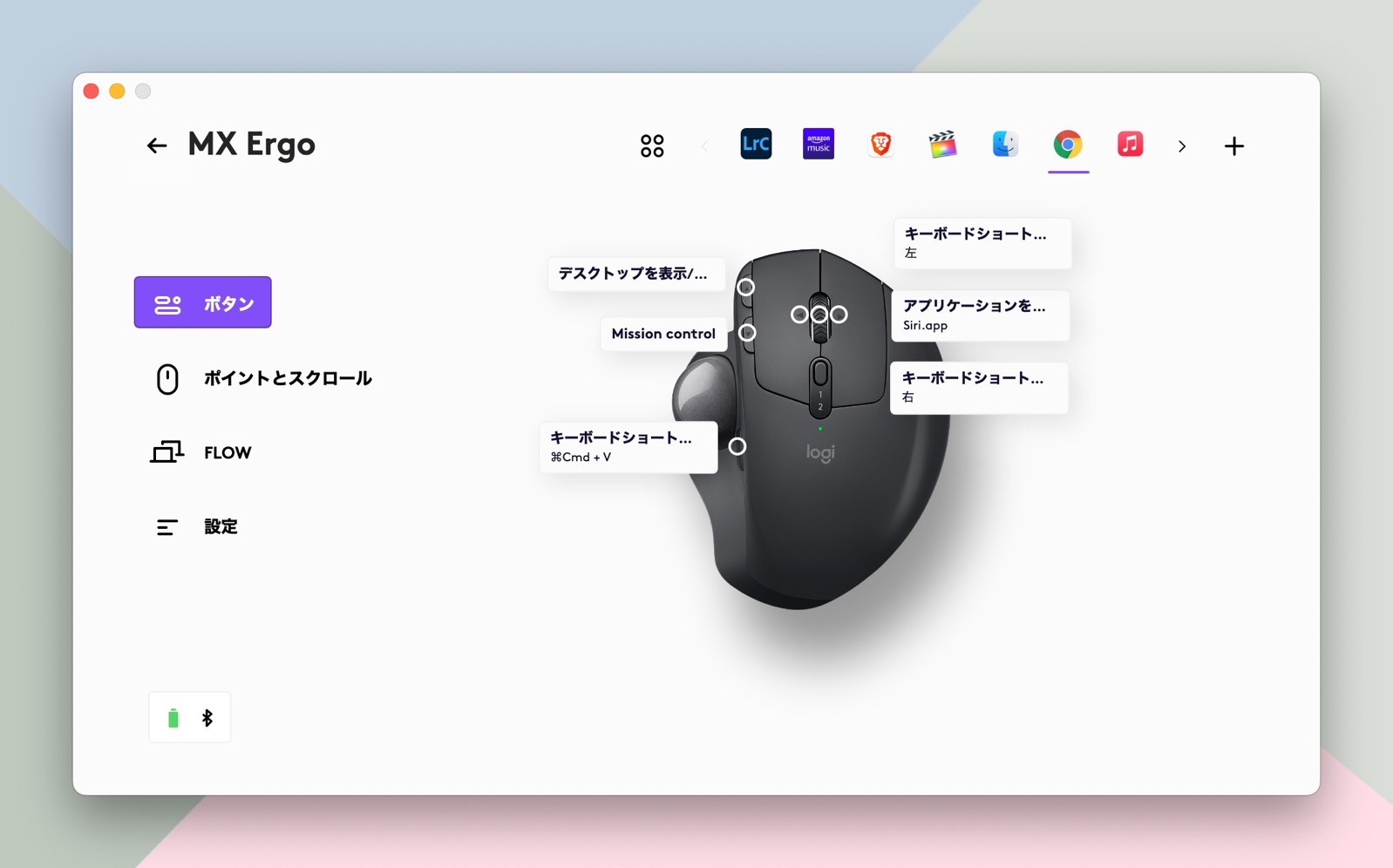
自分はMacで「Mission Control」と「デスクトップを表示」を多用します。Windowsでも「タスクビュー」と「デスクトップを表示/非表示」が似たような機能なので割り当てました。
ただWindowsに「Siri」はないので、ここは「画面のキャプチャ」を設定しました。Windowsでブログを書くときによく使う機能なので、かなり便利に使えてます。
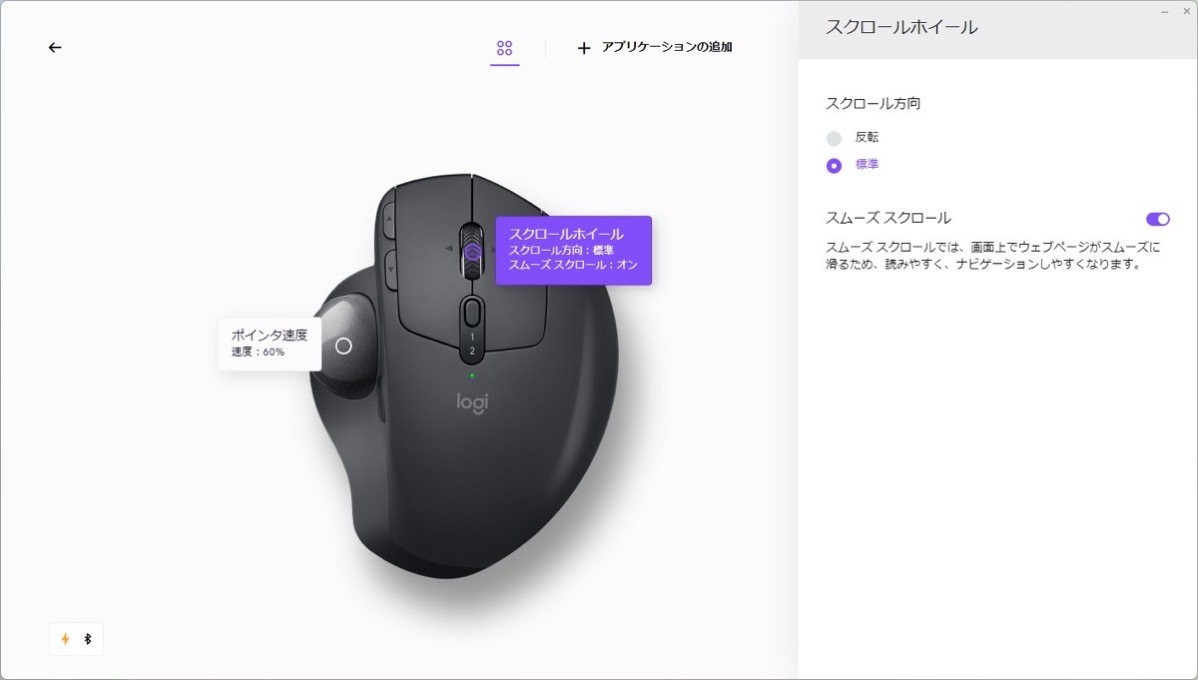
WindowsのChromeでスクロールするとガタガタ動くのが気になっていましたが、これもMX ERGOの設定で「スムーズスクロール」をオンにしたら、かなり軽減されました。ちなみにMacのLogi Options+にはこの設定がありません。
その他のアプリも個別で設定ができるので、少しずつWindowsでも快適に使えるようにカスタムしていこうと思います。